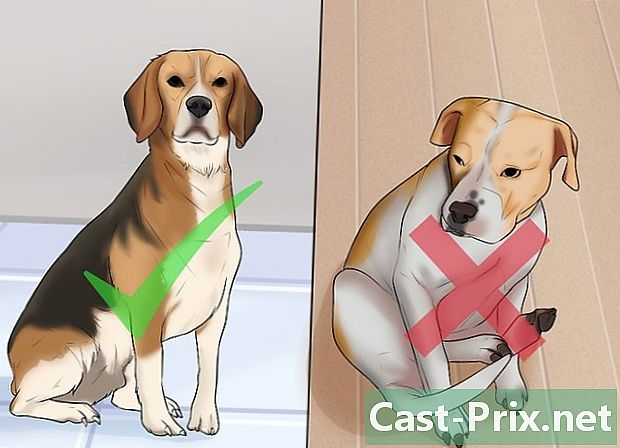Kuinka siirtää musiikkia Galaxy S4: ään
Kirjoittaja:
Robert Simon
Luomispäivä:
18 Kesäkuu 2021
Päivityspäivä:
14 Saattaa 2024

Sisältö
- vaiheet
- Tapa 1 Siirrä musiikkia Windows-tietokoneelta
- Tapa 2 Siirrä musiikkia Mac OS X: stä
- Tapa 3 Siirrä musiikkia Bluetoothin kautta
Musiikin lisääminen Samsung Galaxy S4 -laitteeseen voi parantaa kokemusta älypuhelimellasi ja antaa sinun käyttää suosikkikappaleitasi milloin tahansa. Voit siirtää musiikkia Galaxy S4 -laitteeseen Windows- tai Mac-tietokoneella tai siirtämällä musiikkitiedostoja Bluetoothin kautta.
vaiheet
Tapa 1 Siirrä musiikkia Windows-tietokoneelta
-

Kytke Samsung Galaxy S4 Windows-tietokoneeseesi USB-kaapelilla. -

Odota, että tietokone tunnistaa laitteen. -
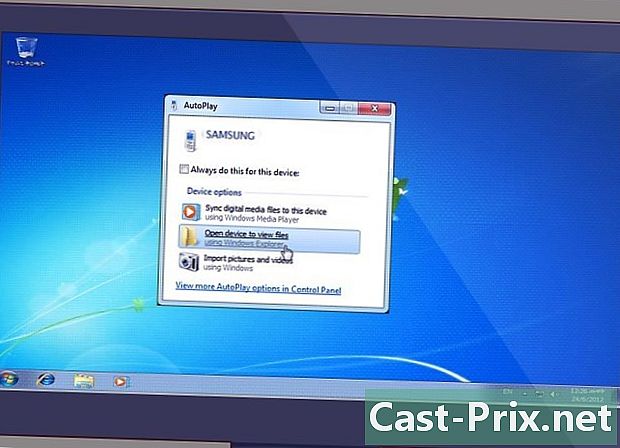
Napsauta Avaa laite tarkastellaksesi tiedostoja Windowsin Resurssienhallinnalla kun tämä vaihtoehto näkyy näytöllä. -
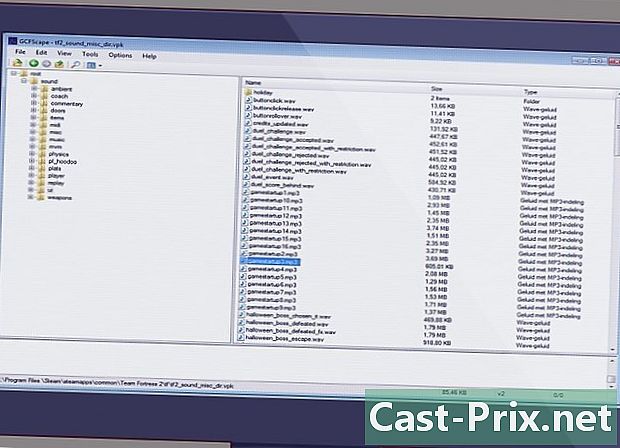
Käytä Windows-tietokoneesi musiikkitiedostoja, jotka haluat kopioida Galaxy S4 -laitteeseen. -

Vedä ja pudota siirrettävät musiikkitiedostot Galaxy S4 -kuvaketta, joka ilmestyy Windows Explorerin vasempaan ruutuun. Valitsemasi musiikkitiedostot alkaa kopioida Galaxy S4: n musiikkikansioon. -

Irrota Galaxy S4 tietokoneestasi, kun olet siirtänyt musiikkia puhelimeesi. Siirretty musiikki on nyt saatavana Galaxy S4 -laitteen musiikkikansioon.
Tapa 2 Siirrä musiikkia Mac OS X: stä
-
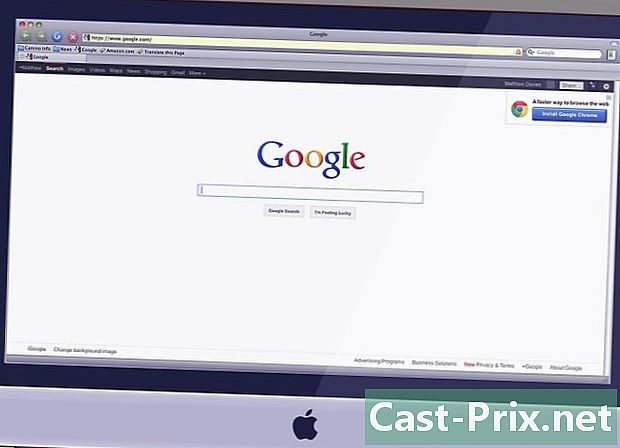
Siirry selaimesi suosikkihakutyökaluun. -
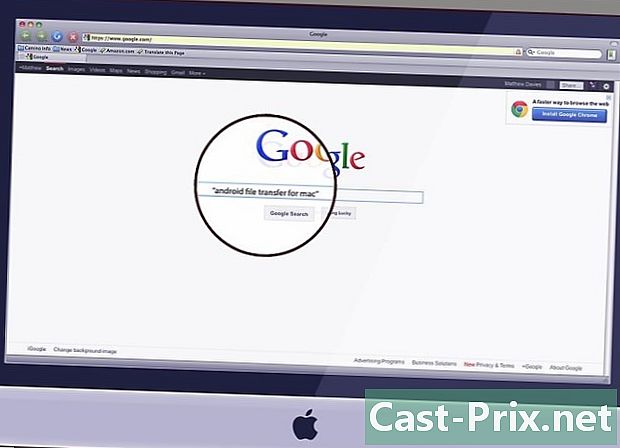
Etsi kolmannen osapuolen tiedostonsiirto-ohjelmisto, jota voit käyttää Mac-tietokoneellasi tiedostojen siirtämiseen Galaxy S4 -laitteelle. Tässä on esimerkkejä hakutermeistä "android-tiedostonsiirto mac" tai "tiedostonsiirto-ohjelmisto Macille" -
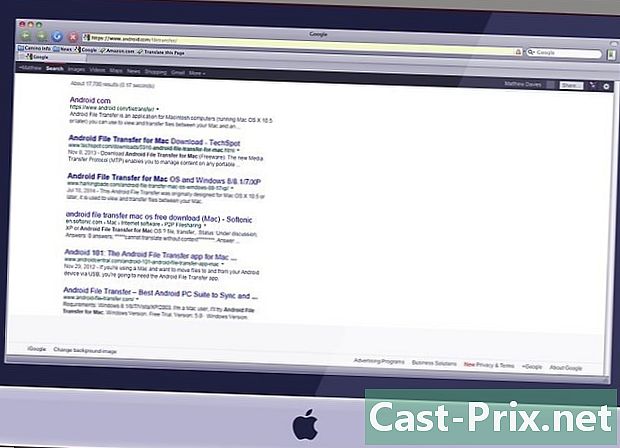
Napsauta ladattavan tiedostonsiirto-ohjelmiston latauspaikkaa. Tässä on esimerkkejä hyvämaineisista ja suositelluista tiedostonsiirtosovelluksista- Android-tiedostonsiirto Androidista osoitteessa http://www.android.com/filetransfer/.
- Mobile Go for Android Wondershare -sovelluksesta osoitteessa www.wondershare.com/mac-android-manager/.
- Samsungin Kies Samsungilta osoitteessa http://www.samsung.com/us/kies/.
-
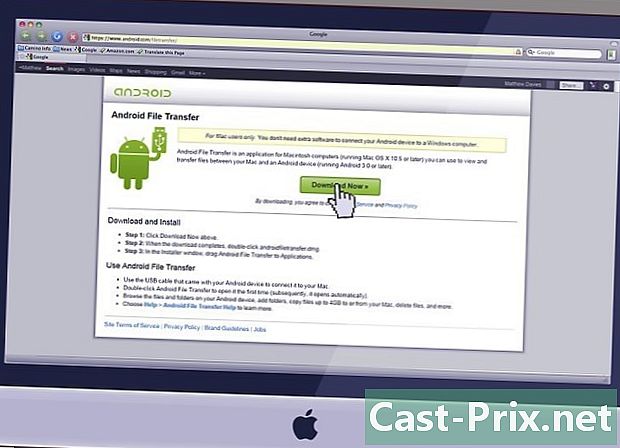
Valitse Mac-tietokoneesi ohjelmistolatausvaihtoehto. -
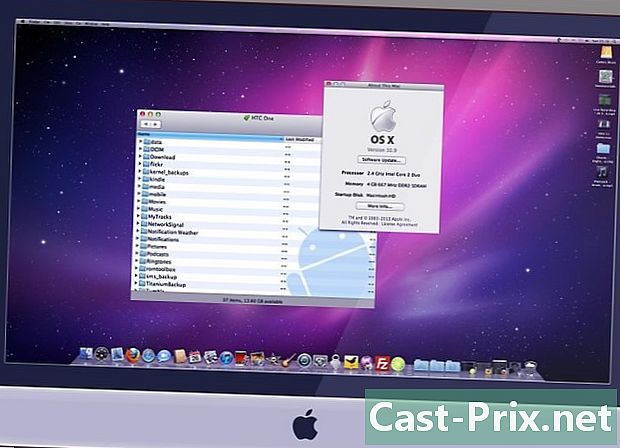
Käynnistä ohjelmisto, kun asennus on valmis. -
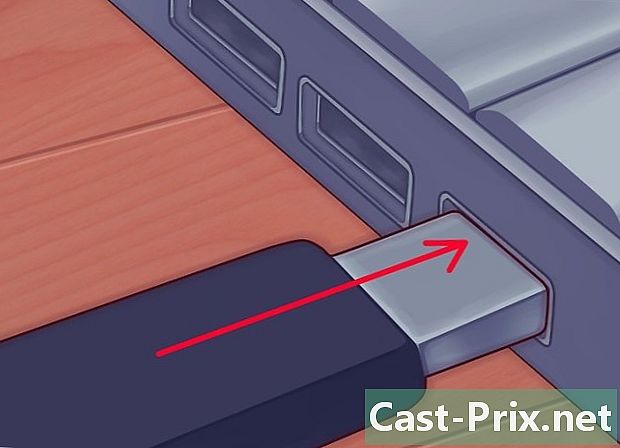
Kytke Galaxy S4 Mac-tietokoneeseesi USB-kaapelilla. -

Noudata näytön ohjeita siirtääksesi musiikkia tietokoneeltasi Galaxy S4 -laitteeseen. Useimmissa tapauksissa sinua pyydetään vetämään ja pudottamaan musiikkitiedostot tietokoneeltasi Galaxy S4 -laitteeseen siirto-ohjelmiston avulla. -
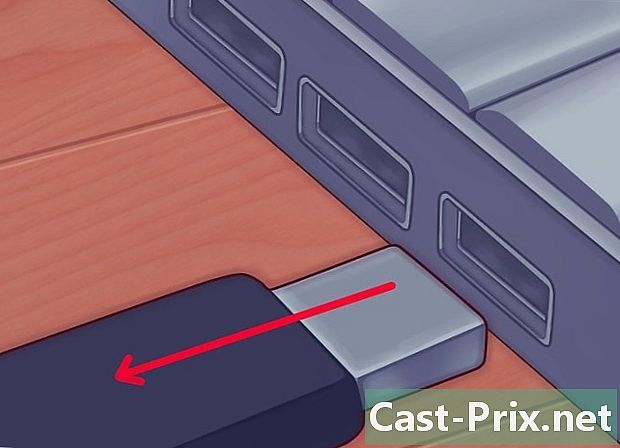
Irrota Galaxy S4 tietokoneestasi, kun olet siirtänyt musiikkia. Siirretty musiikki tallennetaan nyt Samsung Galaxy S4: n musiikkikansioon.
Tapa 3 Siirrä musiikkia Bluetoothin kautta
-
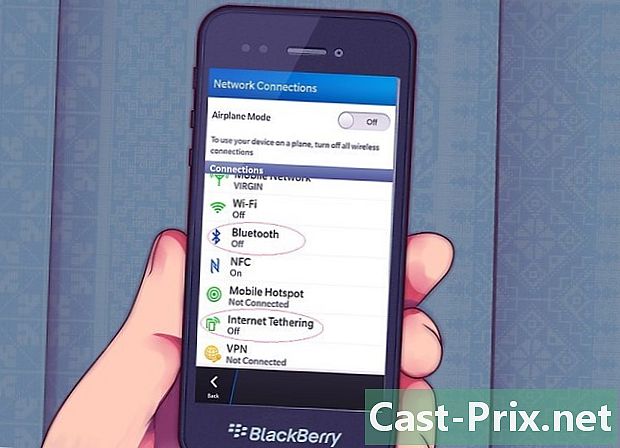
Aktivoi Bluetooth-paritila laitteessa, jolla haluat siirtää musiikin. Jos esimerkiksi siirrettävät kappaleet on tallennettu BlackBerry-laitteeseen, aseta BlackBerry Bluetooth-paritilaan. -

lehdistö asetukset Samsung Galaxy S4: n aloitusnäytössä. -

lehdistö liitännät valitse sitten Bluetooth. -
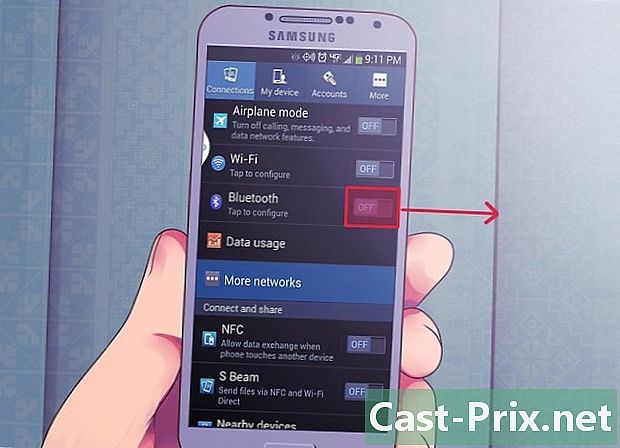
Aktivoi Bluetooth-yhteys liu'uttamalla Bluetooth-painiketta oikealle. Galaxy S4 aloittaa automaattisesti muiden ympäröivien laitteiden etsimisen, kun Bluetooth on käytössä. -
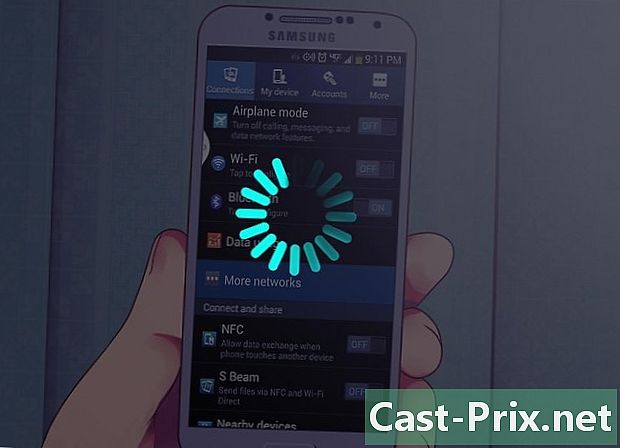
Odota, että toinen laite näkyy vaihtoehdon alla Käytettävissä olevat laitteet laitteellasi Galaxy S4. -

Napauta sen laitteen kuvaketta, johon kappaleet on tällä hetkellä tallennettu. -

lehdistö kunnossa vahvistaaksesi, että haluat kytkeä laitteet Bluetoothin kautta. -

Ota toinen laite ja paina tai valitse kunnossa vahvistaaksesi, että haluat yhdistää laitteen Galaxy S4 -laitteeseen. -

Tarkista, että toinen laite näkyy Galaxy S4 -laitteen näytössä osiossa Parilliset laitteet. -
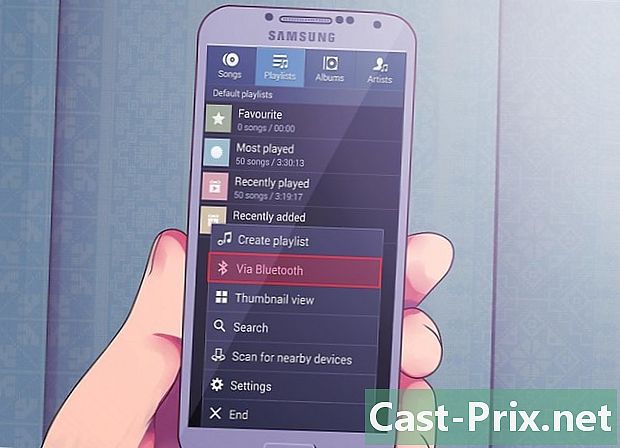
Käytä toisen laitteen musiikkitiedostoa ja valitse tiedostojen jakamisvaihtoehto Bluetoothin kautta. Jos esimerkiksi pariliität Galaxy S4 -sovelluksen toisen Android-laitteen kanssa, valitse kyseisen Android-laitteen valikkopainike ja valitse sitten Bluetoothin kautta musiikkitiedoston lähettämiseksi Bluetooth-yhteyden avulla. -
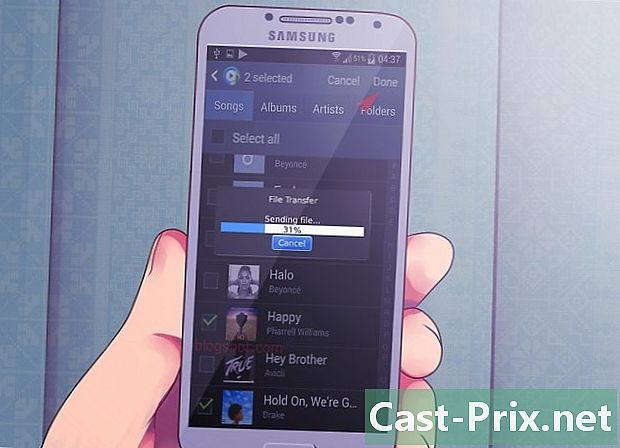
Odota, kunnes Samsung S4 ilmoittaa sinulle siirron päättymisestä. Jakamasi musiikkitiedosto tallennetaan nyt Galaxy S4 -laitteen musiikkikansioon.